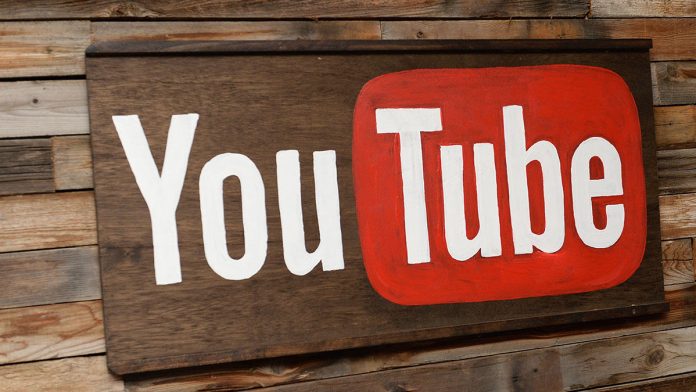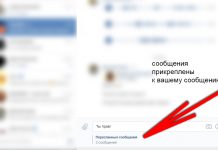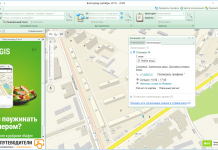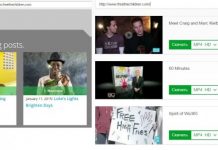YouTube не позволяет скачивать видео с сайта, заставляя пользователей просматривать контент только на их хостинге. Но что же делать, если нет доступа к сети Интернет? Необходимо скачать желаемое видео заранее. Перед тем, как скачать видео с ютуба на компьютере, необходимо проделать некоторые манипуляции. В этой статье будет описано три простейших способа загружать видео через компьютер Windows или Mac.
Скачивание не только поможет смотреть ролики в любое время без интернета. Эта функция также будет полезна для создания резервной копии видео. Из-за строгой политики Гугла, на ютубе часто удалять ролики за нарушения правил. Да и сам автор, возможно, удалит видео. Чтобы ролик не потерять, его лучше скачать на любой носитель.
Содержание
Способы скачивания видео с ютуба
Скачать видео бесплатно можно несколькими способами. Во всех случаях файл будет загружен в виде mp4 документа. Качество ролика, количество кадров в секунду и звук выдирает пользователь перед скачиванием, что иногда может быть очень удобно. Разберем три самых удобных способа, а именно:
- Сервис savefrom.net для онлайн загрузки;
- Расширения для браузера с добавлением кнопки “Скачать” на самом сайте;
- Приложение на компьютер с возможностью скачать весь плейлист сразу.
Используем сервис savefrom.net
Это самый простой, но менее функциональный способ. Его главным достоинством является мобильность и скоро загрузки без программ. Нет необходимости устанавливать сторонний софт и расширения. Таким способом можно воспользоваться лишь имея браузер и интернет. Для скачивания с ютуба нужно:
- Открыть интересующий ролик на ютубе и скопировать ссылку на него;
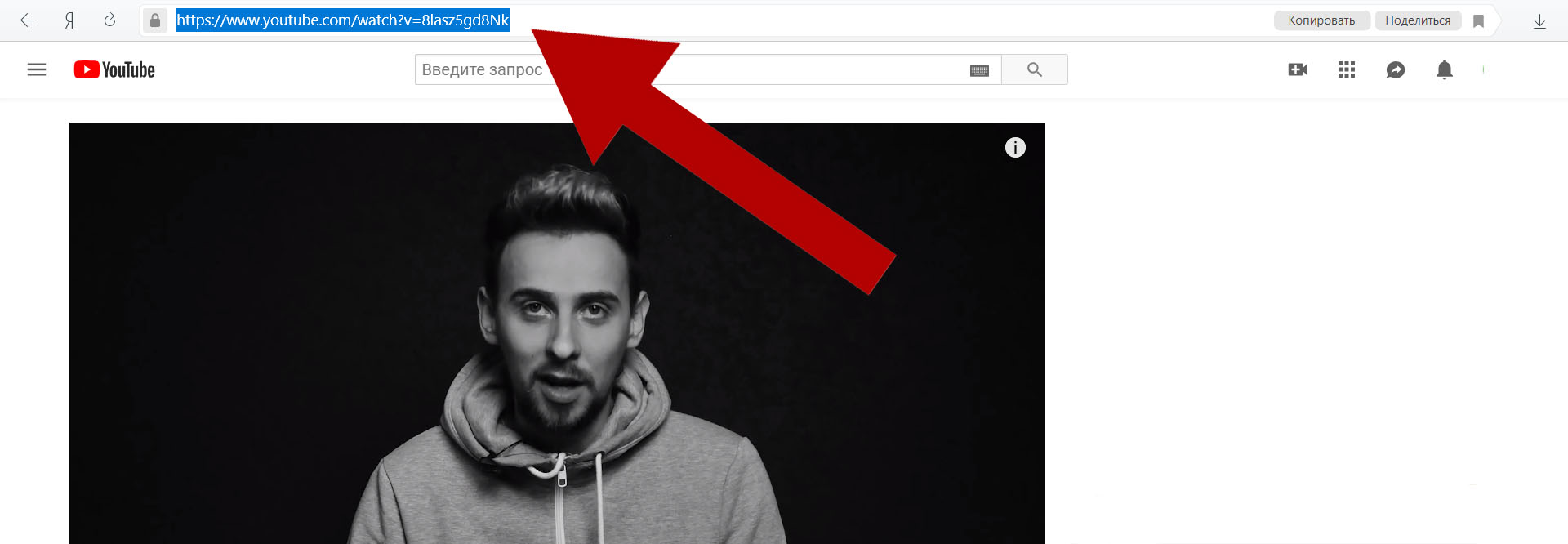
- Зайти на сайт https://ru.savefrom.net и вставить скопированную ссылку в специальное поле;
- Нажать на стрелочку подтверждения;
- Кликнуть по гиперссылке “Скачать без установки”;
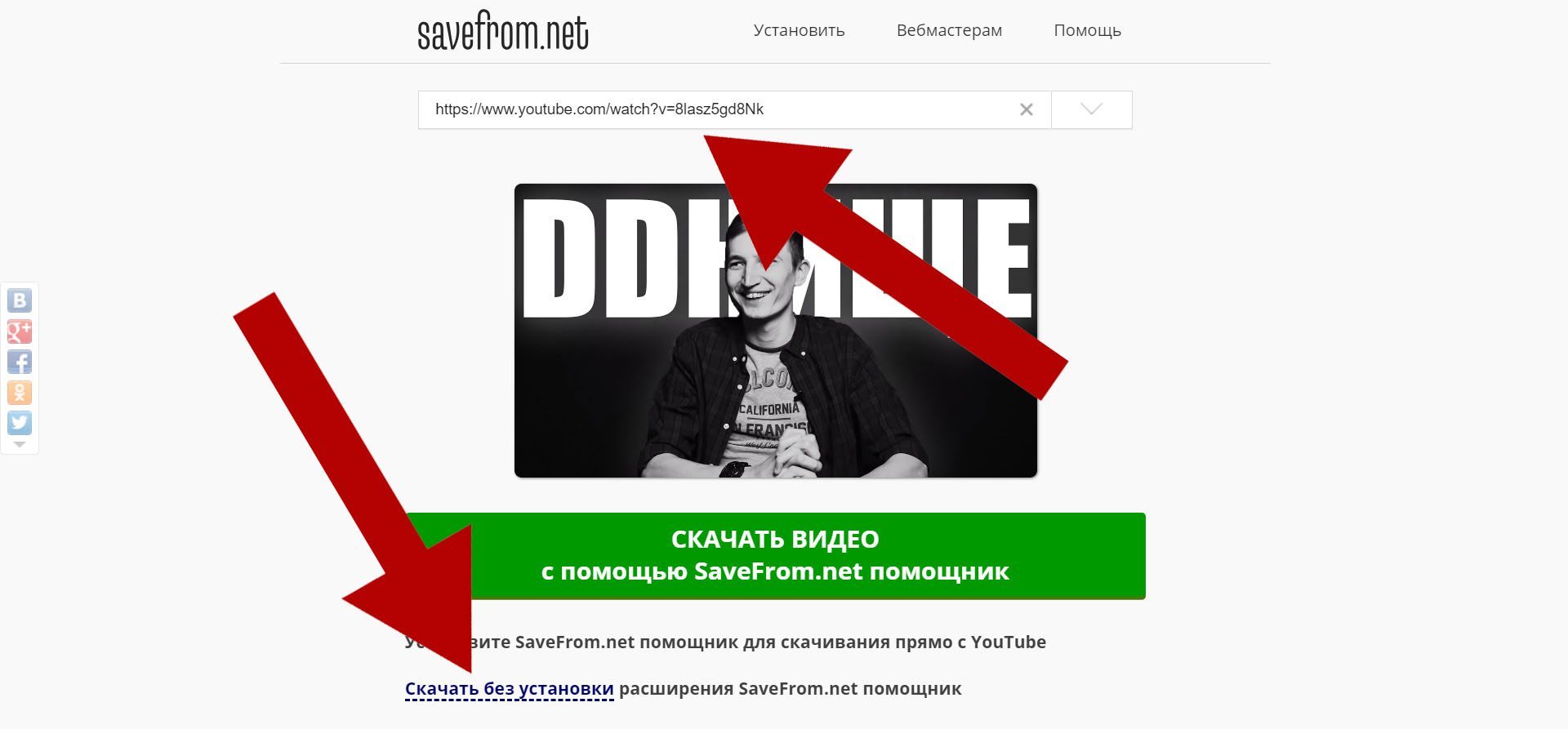
- Выбрать качество и нажать “Скачать”.
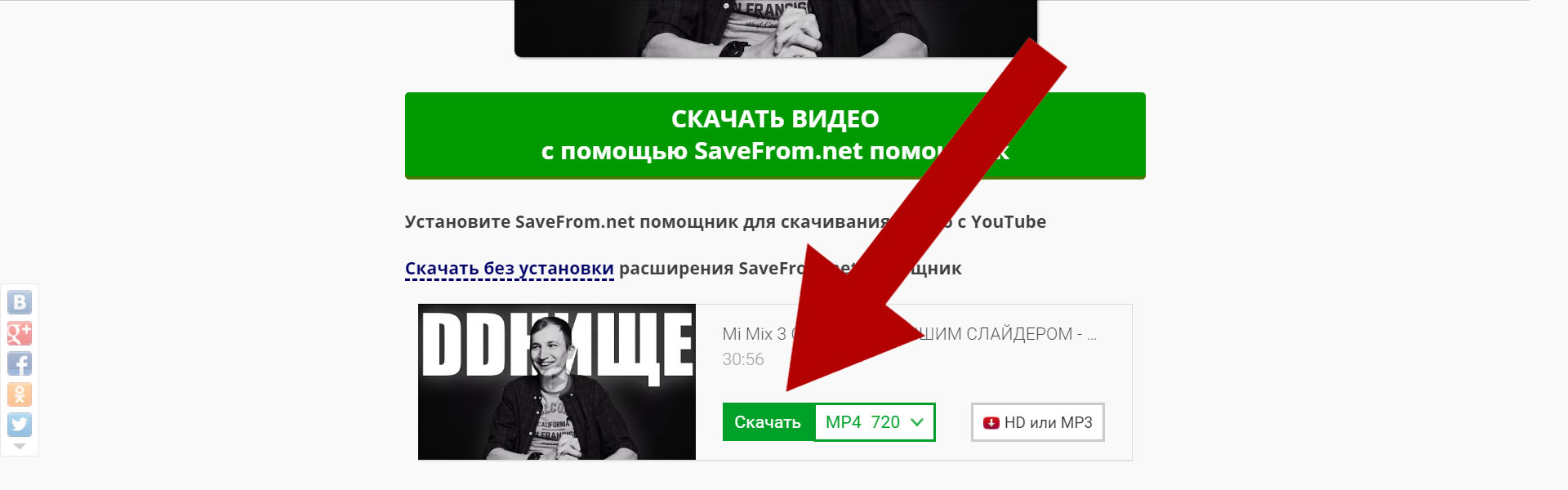
После этого ролик начнет устанавливаться на пк бесплатно без программ.
Для упрощения доступа можно в адресной строке ютуба при открытом ролике ввести “ss” перед названием сервиса. Тогда откроется тот же сайт с загрузкой ролика. Стоит помнить, что такой метод работает только если ролик уже открыт.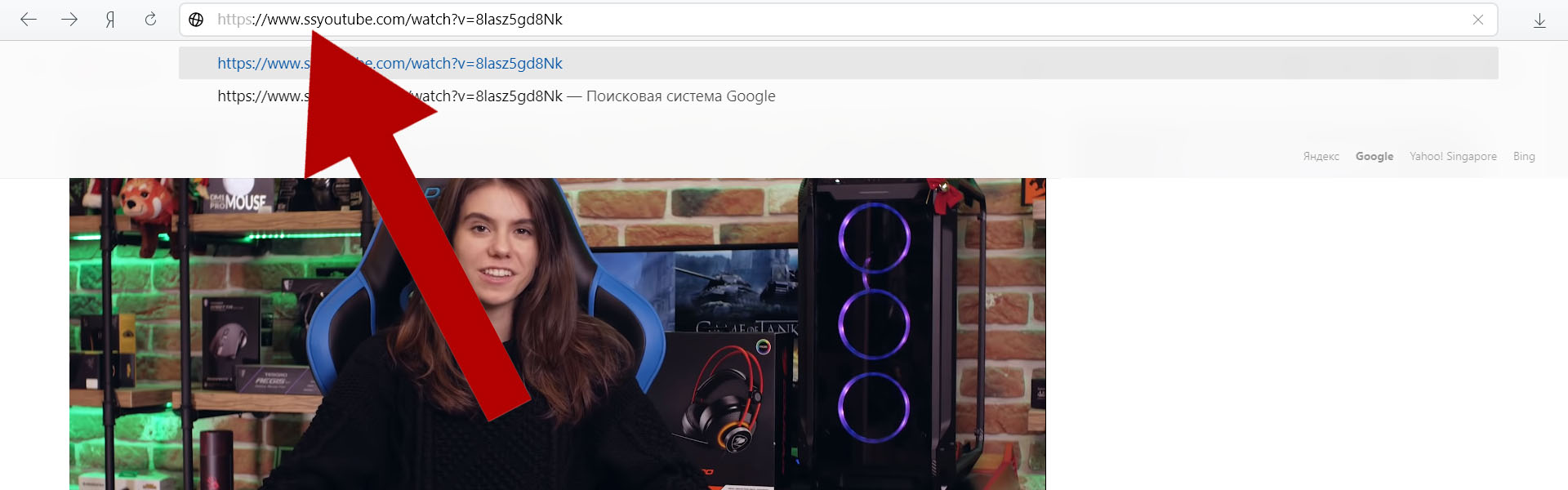
Устанавливаем расширение для браузера
Расширение на браузер позволить скачивать ролики непосредственно с сайта. Возле кнопки “Подписаться” появится новая с возможностью загрузки видеоряда. Для того, чтобы добавить такую кнопку, необходимо:
- Открыть браузер и его магазин расширений;
- Через Яндекс.Браузер и Opera достаточно перейти по ссылке https://addons.opera.com/ru/extensions/details/savefromnet-helper/?display=ru и нажать “Добавить”;
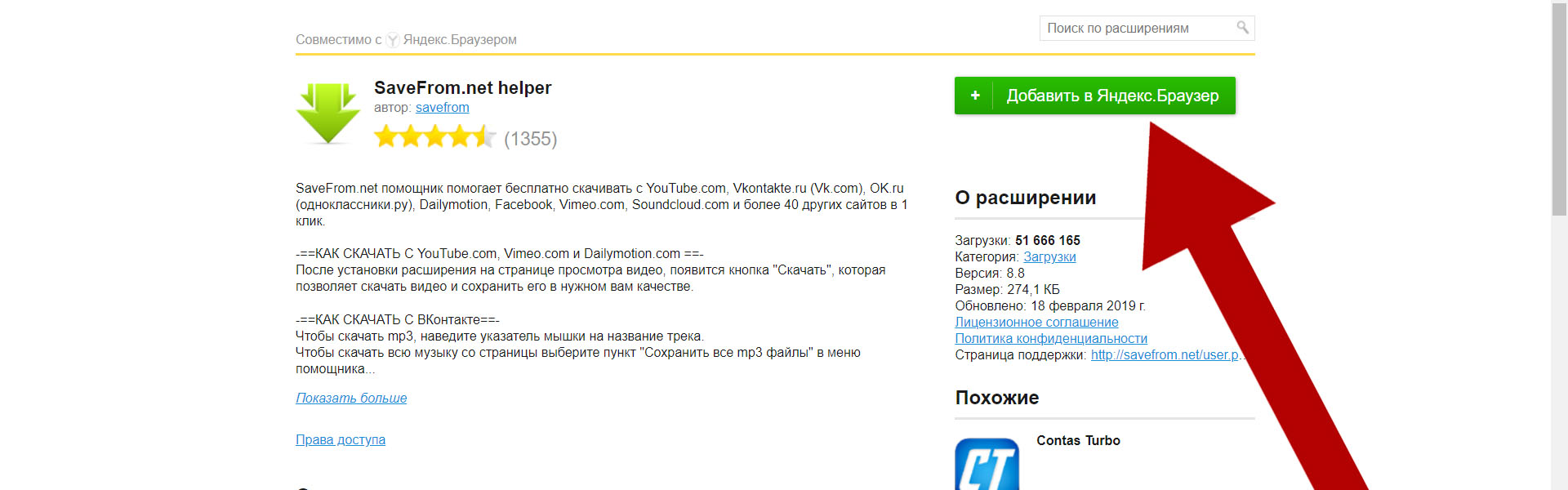
Обратите внимание! Для браузера Google перед этим нужно ещё зайти сюда https://chrome.google.com/webstore/detail/chameleon/dmpojjilddefgnhiicjcmhbkjgbbclob и нажать “Установить”, после чего возвращаться к второй стадии инструкции.
- Зайти на сайт YouTube и обновить станицу, после чего появится соответствующая кнопка под каждый роликом.
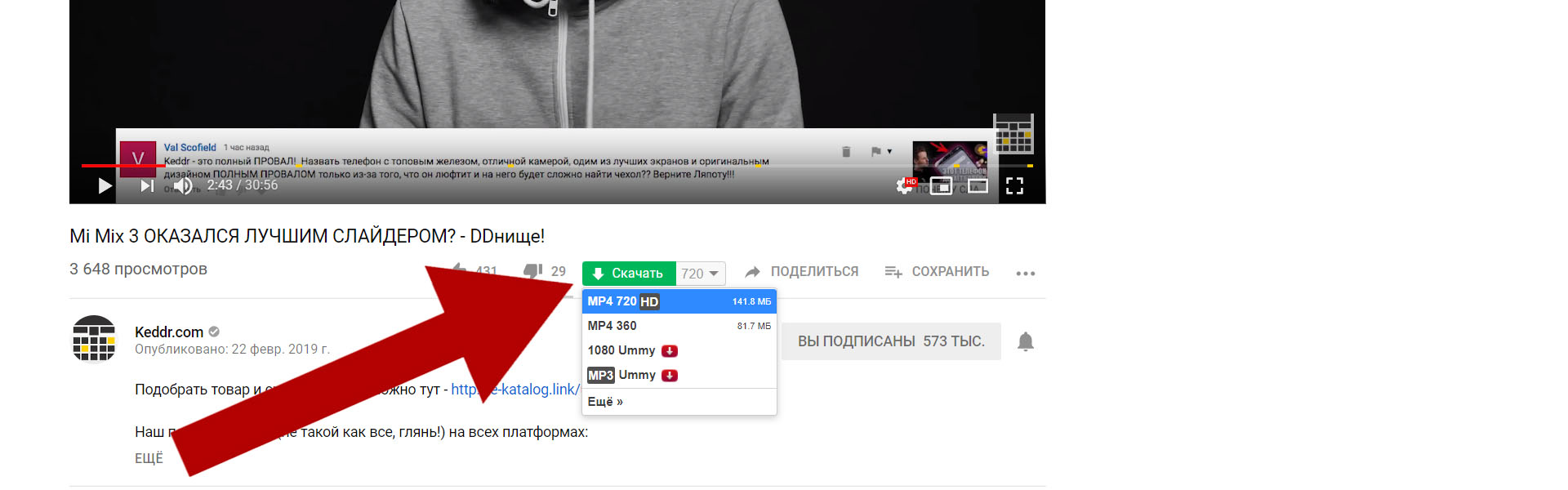
Этот способ лучше всего походит в тех случаях, когда скачивания роликов нужно максимально быстрое. Через расширение загрузка занимает около секунды, при этом не нужно выходить с сайта и делать прочие манипуляции. После нажатия ролик начнет загружаться в папку с загрузками браузера.
Используем отдельное приложение
Отдельное приложение имеет два больших плюса, а именно удобство и возможность загрузить сразу плейлист. Для использования софта не нужно каждый раз запускать расширение браузера, достаточно единожды открыть exe файл и всё. В приложении, которое будет рассмотрено далее, есть возможность скачать весь плейлист целиком. Достаточно вставить ссылку на плейлист, а не на ролик.
Перед началом нужно скачать программу Ummy YouTube Downloader с официального сайта разработчиков: https://videodownloader.ummy.net/ru/
Загрузка займет меньше минуты, приложение практически не занимает места на диске. После установки нужно:
- Скопировать ссылку на любое видео либо плейлист с ютуба;
- Открыть программу и вставить ссылку в специальное поле;
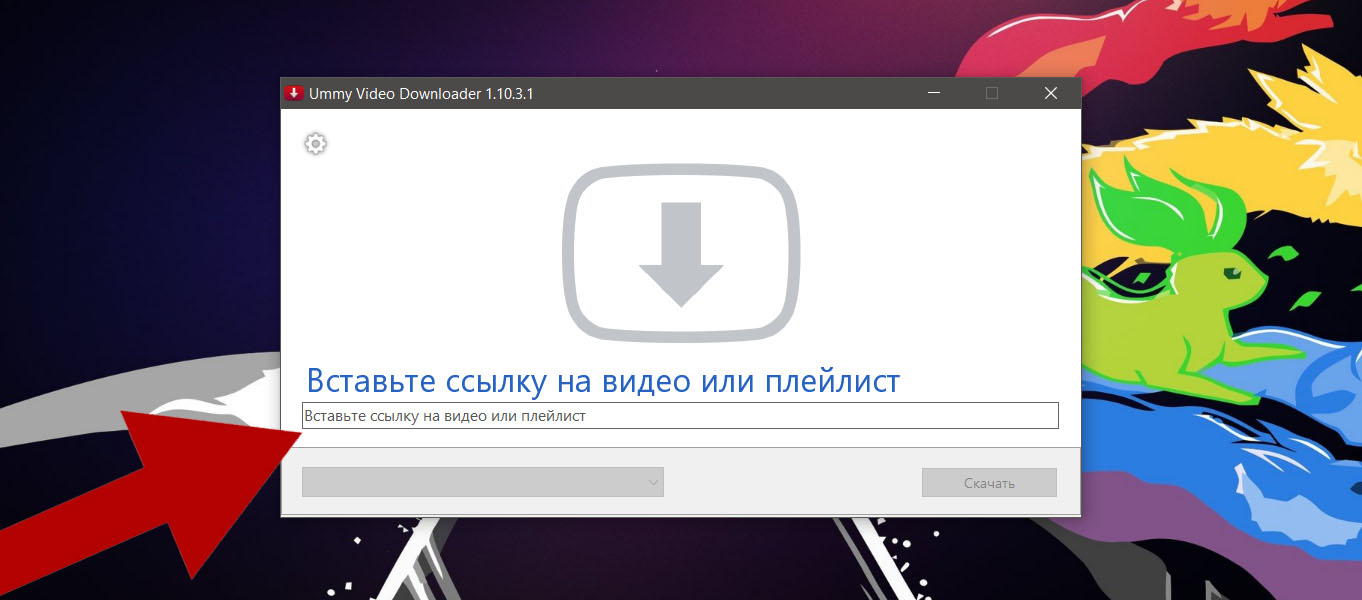
- Указать качество и нажать “Скачать”.
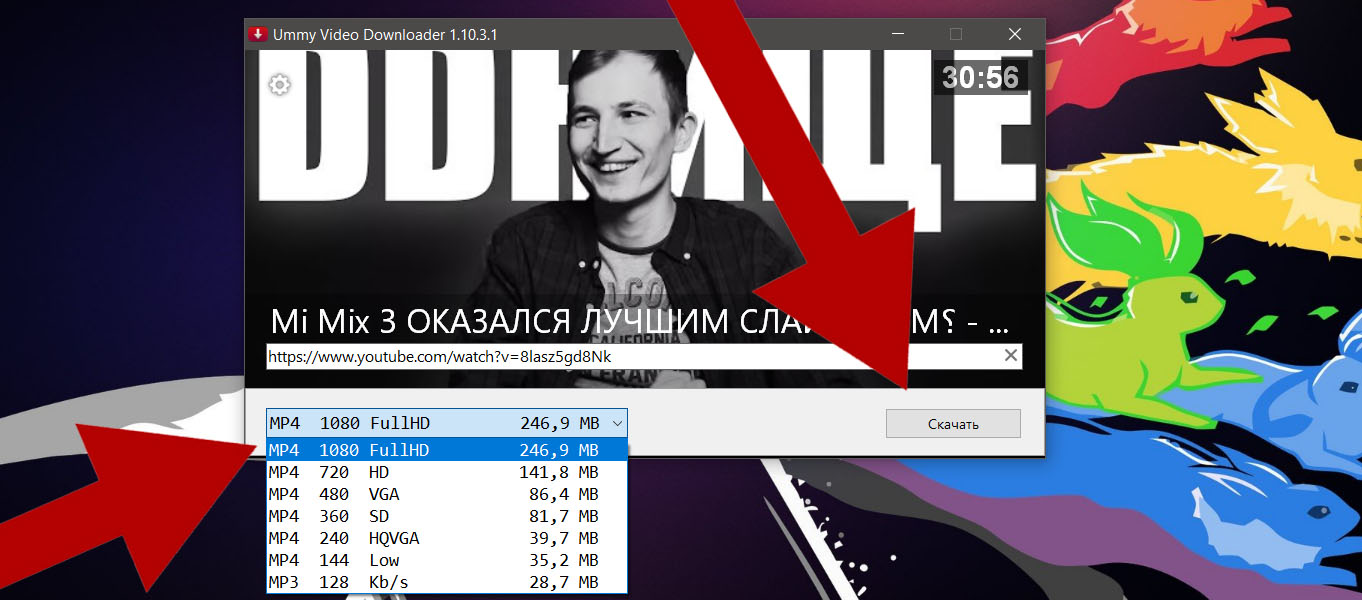
Загрузка будет начата в место, указанное в настройках Умми Видео Довнлоадер. Открыть настройки можно по соответствующей иконке шестерёнки в углу слева.
Вот так легко скачивать ролики с ютуба. Можно загрузить быстро без заморочек, но есть и загрузка сразу пачки видео из плейлиста. Правилами сервиса это запрещено, но умелые разработчики создали сервисы для скачивания несмотря на требования компании Google.